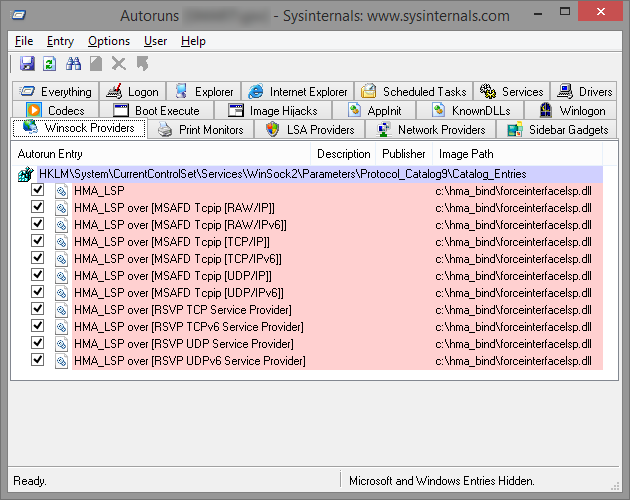Я пробовал ForceBindIP, но у него есть существенный недостаток - он не влияет на потомков приложения, которое я пытаюсь привязать, он влияет только на само приложение. Он также не может заставить приложение всегда работать через указанный интерфейс, он должен быть запущен через forcebindip.exe каждый раз. Это становится проблемой с такими приложениями, как League of Legends, где дерево процессов выглядит так:
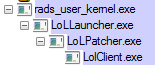
пусковая установка запускает патчер, патчер запустите клиент и т. д. Я могу повлиять только на родителя всех этих процессов в дереве, поэтому фактическая игра не привязана к интерфейсу, который я хочу, что делает все это предприятие бессмысленным.
есть ли более современная альтернатива ForceBindIP для Windows 7? На этом сайте есть много вопросов, похожих на этот, но они в основном старые. Может быть, сейчас есть лучший способ решить эту проблему?
моя текущая идея состоит в том, чтобы сделать следование:
-
настроить локальный 3proxy сервер, привязанный к нужному интерфейсу.
-
запустить игру через Proxifier или аналогичное программное обеспечение, настроенное для запуска через этот локальный прокси.
Я не уверен, что это сработает, но даже если это будет, это кажется неоптимальным решением. У вас есть идеи получше?
Edit: моя идея не сработала: (
Edit 2: в основном, то, что я пытаюсь достичь это привязать несколько приложений к обычному интерфейсу, в то время как VPN работает. Причина в том, что мне нужно подключаться через VPN большую часть времени, но некоторые приложения (например, игры) не работают должным образом Таким образом, из-за более высокого пинга и других проблем.
 Komp
Komp